Alle Gaming-Enthusiasten, die Spiele auf dem PC spielen, kennen Steam. Es ist auch wahrscheinlich, dass die meisten von ihnen eine Steam-Konto. Das Konto gibt ihnen nicht nur Zugriff auf die Spiele, sondern behält auch die Kontrolle über die Informationen, die sie online teilen. Wenn Sie wissen möchten, wie man Spiele heimlich auf Steam spielt, lesen Sie diesen Beitrag.

Spielaktivität auf Steam ausblenden
Wir geben nicht immer gerne unseren Online-Status preis, während wir Spiele auf Steam spielen. Aber der Steam-Dienst ist standardmäßig so konfiguriert, dass er Ihre Spielaktivitäten teilt. So verstecken und beenden Sie die Freigabe der Steam-Spiele, die Sie spielen:
- Gameplay-Aktivitäten im Steam-Chat ausblenden
- Gespielte Spiele aus deinem Steam-Profil ausblenden
1] Gameplay-Aktivitäten im Steam-Chat ausblenden
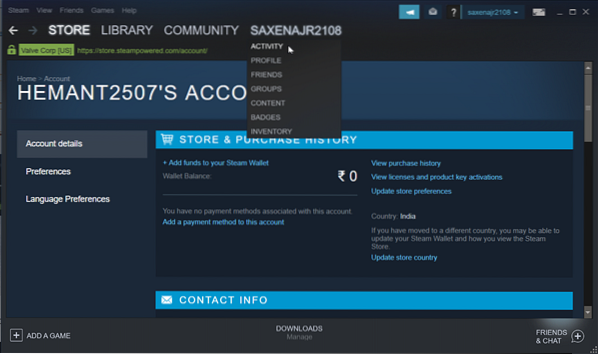
Wenn Sie ein Spiel heimlich spielen möchten, möchten Sie nicht, dass alle Ihre Freunde darüber benachrichtigt werden. Um sich die Peinlichkeit zu ersparen, können Sie also offline oder offline gehen oder im Steam-Chat unsichtbar werden.
Klicken Sie dazu auf das 'Freunde und Chat' Option sichtbar unter dem Steam-Fenster.
Klicken Sie nun auf Ihren Benutzernamen und wählen Sie
- Offline oder
- Unsichtbar
Aus der Liste der angezeigten Optionen. Wenn Sie fertig sind, können Ihre Freunde nicht mehr finden, was Sie spielen, obwohl die Informationen weiterhin auf Ihrer Profilseite sichtbar sind.
2] Gespielte Spiele aus deinem Steam-Profil ausblenden
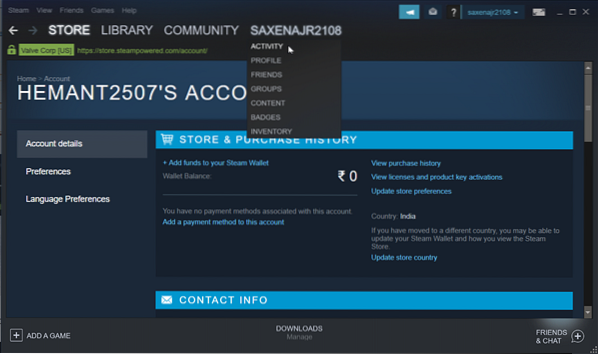
Wenn Sie sich bei Ihrem Steam-Konto anmelden, bewegen Sie den Mauszeiger über Ihren Benutzernamen, um 'Profil' Möglichkeit.

Um nun auf Ihr Profil in Steam zuzugreifen, wählen Sie 'Meine Datenschutzeinstellungen'. Dadurch werden die Datenschutzoptionen von Steam für Sie geöffnet.

Sie können hier die Datenschutzeinstellungen konfigurieren, um zu steuern, wer Ihre Spielaktivitäten sehen kann. Um das Gameplay auszublenden, können Sie auch 'Spieldetails'zu'Privatgelände'.
Wenn du die obige Option wählst, werden sogar deine Freunde daran gehindert, die Spiele zu sehen, die du spielst, selbst wenn du im Steam-Chat online bist.
Sehen Sie sich diesen Beitrag an, wenn Sie auch daran interessiert sind, Steam-Spiele mit dem Steam-Bibliotheksmanager zu sichern, wiederherzustellen und zu verschieben move.

 Phenquestions
Phenquestions


